مرحبًا، هل واجهت نفس الحالة أعلاه؟ تلقينا بعض التعليقات حول عدم عمل الإنترنت على الآيفون حتى مع اتصال قوي. في هذه المقالة، سأريك 9 طرق عملية لمساعدتك في حل مشكلة تعذر الاتصال بالشبكة للايفون. تابع للحصول على التفاصيل!

- الطريقة 1. إعادة تشغيل الجهاز
- الطريقة 2. إعادة إدخال كلمة مرور شبكة الواي فاي
- الطريقة 3. نسيان شبكة الواي فاي
- الطريقة 4. إعادة تعيين إعدادات الشبكة
- الطريقة 5. تشغيل وإيقاف نمط الطيران
- الطريقة 6. تحديث إصدار نظام iOS إلى الأحدث
- الطريقة 7. مسح جميع المحتويات والإعدادات
- الطريقة 8. إصلاح مشكلات الشبكة ناتجة عن مشاكل في نظام iOS

- الطريقة 9. الاتصال بشركة آبل
الطريقة 1. إعادة تشغيل الجهاز
الحلا الأول والواضح لمعظم المشاكل المتعلقة بنظام iOS هو إعادة تشغيل الجهاز المعني. يمكن أن يساعدك ذلك في حل مشكلة عدم عمل الإنترنت على الآيفون بسبب بعض الأخطاء في نظام iOS.
إعادة تشغيل الآيفون X أو الأحدث (يشمل iPhone 15/16)
الخطوة 1: اضغط على زر الجانب وأي من أزرار الصوت معًا واحتفظ بهما.
الخطوة 2: عندما يظهر المنزلق، اسحبه لإيقاف تشغيل الجهاز.
الخطوة 3: اضغط واحتفظ بزر الجانب مرة أخرى لتشغيل الجهاز.
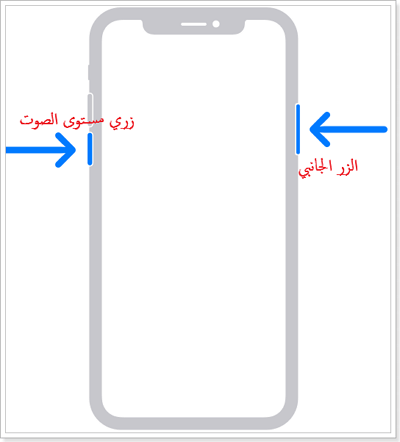
إعادة تشغيل الآيفون 8 أو الأقدم
الخطوة 1: اضغط على زر القمة أو الجانب واحتفظ به.
الخطوة 2: أوقف تشغيل الجهاز عن طريق سحب المنزلق الظاهر.
الخطوة 3: اضغط واحتفظ بزر القمة أو الجانب لرؤية شعار آبل.
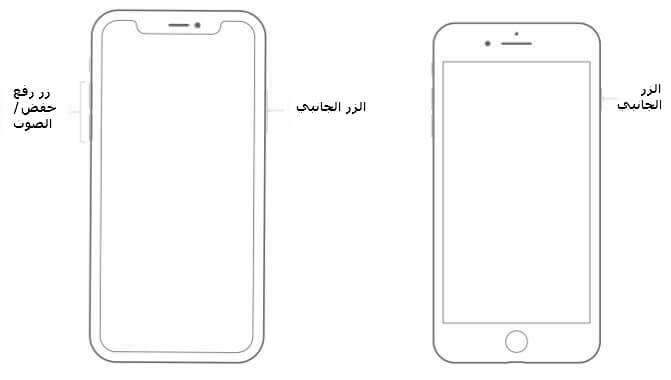
الطريقة 2. إعادة إدخال كلمة مرور شبكة الواي فاي
أحياناً، قد يعمل إعادة إدخال كلمة مرور شبكة الواي فاي إذا كان هناك خطأ في الإدخال. اتبع الخطوات التالية لفعل ذلك:
الخطوة 1: انتقل إلى الإعدادات > WLAN. ثم اضغط على اسم الشبكة واختر "نسيان هذه الشبكة".
الخطوة 2: انقر على نفس اسم الشبكة وأعد إدخال كلمة المرور.
الطريقة 3. نسيان شبكة الواي فاي
إذا كانت هناك شبكة واي فاي غير مستقرة متصلة بجهازك الآيفون، فقد يسبب ذلك بعض المشاكل. في هذه الحالة، من الأفضل نسيان تلك الشبكة. فيما يلي الخطوات:
الخطوة 1: انتقل إلى الإعدادات > WLAN. ثم اعثر على الشبكة التي تشتبه في عدم استقرارها واضغط على أيقونتها (i).
الخطوة 2: انقر على الخيار "نسيان هذه الشبكة".
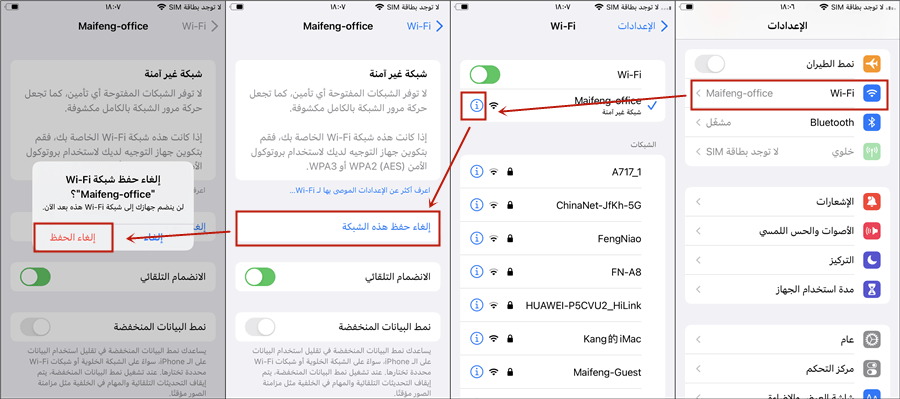
الطريقة 4. إعادة تعيين إعدادات الشبكة
يمكنك أيضًا محاولة إعادة ضبط إعدادات الشبكة لجهاز iOS إذا كان الإنترنت على الآيفون لا يعمل. سيقوم ذلك بحل العديد من المشاكل المتعلقة بالشبكات.
الخطوة 1: انتقل إلى الإعدادات > عام > إعادة تعيين.
الخطوة 2: ثم اختر إعادة تعيين إعدادات الشبكة وقم بتأكيد إعادة تعيين إعدادات الشبكة.
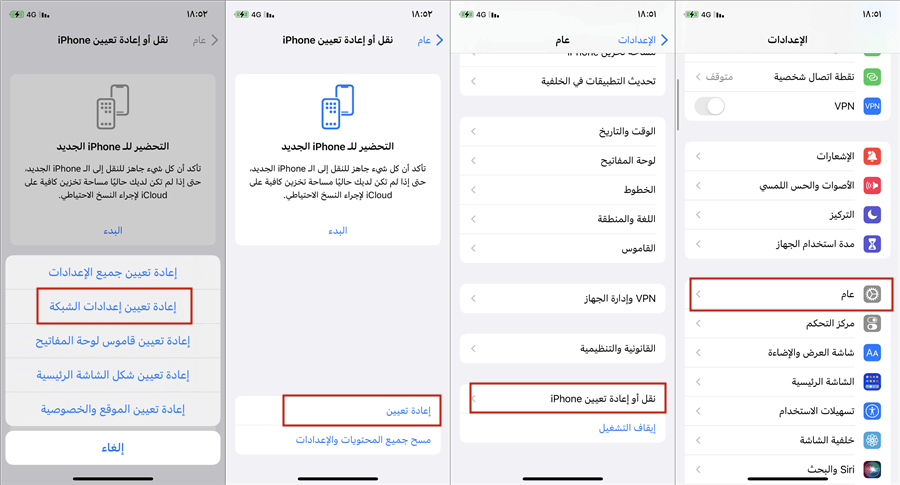
الطريقة 5. تشغيل وإيقاف نمط الطيران
يمكن أن يساعد تبديل نمط الطيران في الجهاز في حل العديد من المشاكل العشوائية المتعلقة بإعدادات الشبكة.
الخطوة 1: انتقل إلى الإعدادات > نمط الطيران. ثم انقر على المفتاح المجاور لنمط الطيران لتفعيله.
الخطوة 2: أعد تشغيل جهازك (أنت تعرف بالفعل كيفية فعل ذلك).
الخطوة 3: انتقل إلى الإعدادات > نمط الطيران مرة أخرى. واضغط على المفتاح المجاور لنمط الطيران وسيتم تعطيله.
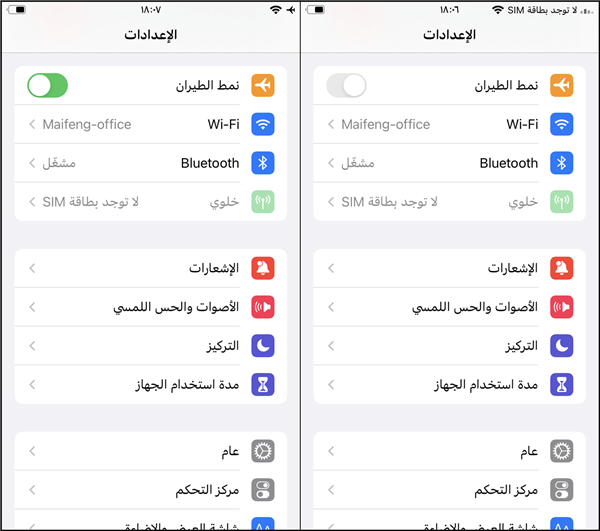
الطريقة 6. تحديث إصدار نظام iOS إلى الأحدث
أحياناً، قد يحدث المشكلة لأنك لم تقم بتحديث نظام iOS لفترة. لذا، من الأفضل التحقق مما إذا كان هناك تحديث متاح وتثبيته.
الخطوة 1: انقر على الإعدادات وانتقل إلى العام.
الخطوة 2: ابحث عن خيار تحديث البرنامج وانقر عليه. إذا كان هناك تحديث معلق، سيتم إشعارك بذلك على الشاشة. في هذه الحالة، قم بتوصيل جهازك بمصدر طاقة وقم بتحميل التحديث.
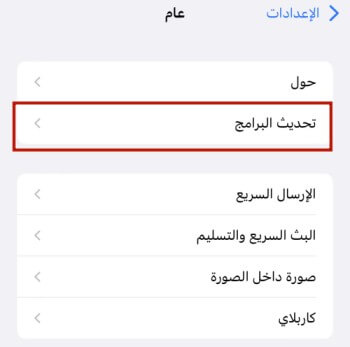
الطريقة 7. مسح جميع المحتويات والإعدادات
إذا لم تساعدك أي من الطرق أعلاه، جرب مسح جميع المحتويات والإعدادات. يُعرف هذا أيضاً بإعادة تعيين المصنع. ومع ذلك، ستفقد جميع البيانات عند تنفيذ هذا الحلا.
الخطوة 1: انقر على الإعدادات وانتقل إلى العام.
الخطوة 2: انتقل لأسفل وانقر على إعادة تعيين.
الخطوة 3: انقر على مسح جميع المحتويات والإعدادات. قم بتأكيد إجراء الإعادة.
الخطوة 4: بعد ذلك، يمكنك بدء إعداد الجهاز من جديد.
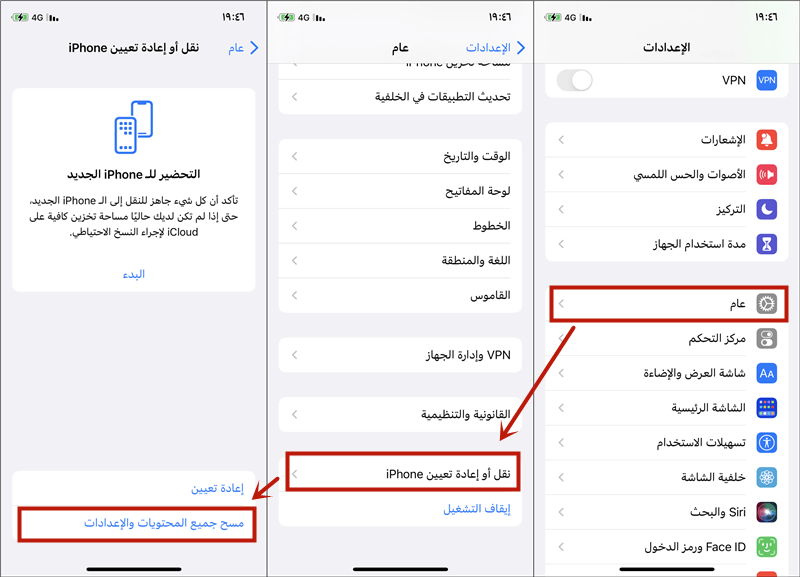
الطريقة 8. إصلاح مشكلات الشبكة ناتجة عن مشاكل في نظام iOS
إذا لم تعمل شبكة الإنترنت على الآيفون، قد يكون هناك بعض الأخطاء على جهازك. في هذه الحالة، يجب عليك استخدام أداة احترافية لإصلاحها. iMyFone Fixppo هو خيار رائع بالنسبة لك! إنها أداة احترافية لإصلاح نظام iOS ومساعدتك في حل أي مشكلة في نظام iOS دون فقدان البيانات.
iMyFone Fixppo - حلاً شاملاً لإصلاح مشكلات iOS
- لا يستغرق الأمر سوى ثلاث خطوات لحل مشكلة لايوجد اتصال بالانترنت للايفون بسبب مشكلات iOS.
- لا يتطلب أي عمليات كسر الحماية، 100% آمن.
- دعم حلاً للعديد من مشاكل iOS، مثل 4G لا يعمل في الايفون، الواي فاي لا يعمل في الايفون، تحديد الموقع لا يعمل في الايفون، إلخ.
- دعم جميع إصدارات نظام iOS بما في ذلك أحدث إصدار iOS 18.
انظر كيفية حل مشكلة لايوجد اتصال بالانترنت للايفون باستخدام iMyFone Fixppo
الخطوة 1: قم بتشغيل iMyFone Fixppo واختر الوضع القياسي. قم بتوصيل الجهاز بنفس الكمبيوتر واضغط على "التالي". إذا لم يتم اكتشاف الجهاز، قم بوضع الجهاز في وضع الاسترداد/DFU.

الخطوة 2: الآن، سيقوم Fixppo بالبحث عن البرنامج الثابت لجهازك وعرض الإصدارات المتاحة. اختر الإصدار الأكثر ملاءمة وانقر على "تحميل".

الخطوة 3: ثم، انقر على زر "بداية". حافظ على الجهاز متصلاً حتى يقوم Fixppo بإصلاح جهازك.

لقد حظي بثقة العديد من المستخدمين وهذا هو أحد تعليقاتهم.
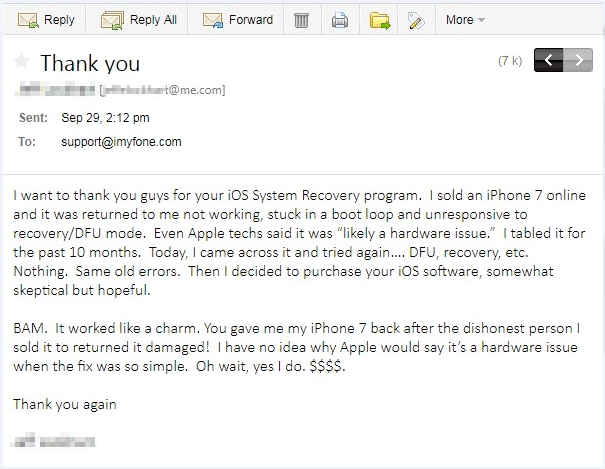
الطريقة 9. الاتصال بشركة آبل
آخر الموراد التي يجب عليك محاولتها هو الاتصال بشركة آبل. إذا لم يتمكنوا من إصلاح جهازك وكانت الضمان ما زال ساريًا، فمن المرجح أن تحصل على جهاز جديد.
اختتام
نأمل بصدق أن تساعدك الطرق أعلاه في حل مشكلة تعذر الاتصال بالشبكة للايفون. ننصحك باستخدام iMyFone Fixppo لحل المشكلة بسرعة وسهولة. إذا وجدت هذه المقالة مفيدة، نرجو منك ترك تعليق أدناه. رأيك مهم للغاية بالنسبة لنا.






